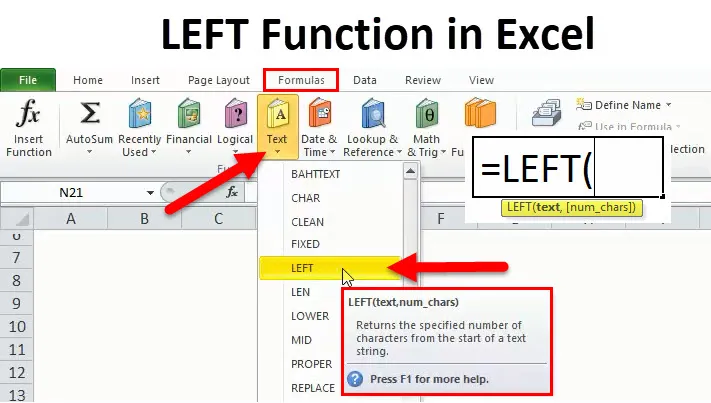
Funkcija Excel LEFT (Sadržaj)
- LEFT funkcija u Excelu
- LIJEVA Formula u Excelu
- Kako koristiti funkciju LEFT u Excelu?
LEFT funkcija u Excelu
Na kartici Formula Microsoft Excel-a postoji mnogo funkcija koje su kategorizirane u TEXT kategoriju. LEFT je također jedna od funkcija koje su pod glavom TEXT. Široko se koristi tamo gdje moramo izvući nekoliko slova ili riječi kao rezultat rezultata.
Kao što vidimo na gornjoj snimci zaslona da je funkcija LIJEVA tamo gdje se nalazi. Nakon što postavi pokazivač, on sam definira kako vraća zadani broj znakova s početka tekstualnog niza . Ova nam funkcija pomaže da izvučemo podstvor iz niza koji počinje od samog lijevog znaka.
Ova se funkcija može koristiti i pomoću VBA koji se može unijeti putem Microsoftovog Visual Basic Editora. LEFT funkcija se također može kombinirati s Excel funkcijama kao što su SUM, COUNT, DATE, VALUE, itd.
LIJEVA Formula u Excelu
Ispod je LIJEVA formula u excelu:

Funkcija LEFT koristi sljedeće argumente:
- TEKST: (obavezan / obavezan argument)
To je izvorni tekstni niz ili znak iz kojeg moramo izdvojiti podstranu ili znakove.
- NUM_CHARS: (Neobvezni argument)
Neobvezni je argument koji upućuje ili definira broj znakova koje želimo izdvojiti iz niza ili teksta. Zadana vrijednost je 1. Počinje s lijevim lijevim znakom niza ili teksta ako je ovo izostavljeno, tada će se vratiti samo jedan znak.
Također, ako je NUM_CHARS veći od značenja riječi, to bi rezultiralo kao cijeli niz ili riječ.
Rezultat / povratna vrijednost:
Nakon primjene LEFT, rezultat će biti ili niz ili slovo ili cijeli tekst ovisi o zahtjevu.
Vrste funkcije LIJEVO (gdje ih možemo koristiti) su sljedeće:
- VBA funkcija (VBA)
- Funkcija radnog lista
Kako koristiti funkciju LEFT u Excelu?
LEFT funkcija u Excelu je vrlo jednostavna za upotrebu. Pogledajmo sada kako u programu Excel koristiti LEFT funkciju uz pomoć nekih primjera.
Ovdje možete preuzeti funkciju LEFT Excel Template - LEFT funkciju Predložak ExcelPrimjer 1
Najprije ćemo vidjeti primjer funkcije LEFT bez neobaveznog argumenta kako bismo je očistili od upotrebe:
Korak 1: Moramo pokrenuti formulu s „=“, zatim upišite LIJEVO i onda karticu. Slika koraka 1 nalazi se u nastavku:
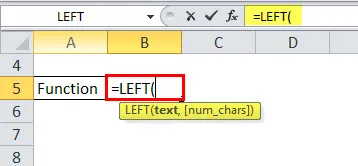
Korak 2: Na gornjoj slici vidimo da traži tekst, znači riječ ili niz za koji smo izdvojili niz, tako da možemo koristiti pokazivač ili adresu ćelije staviti ručno. Pogledajte donju sliku:
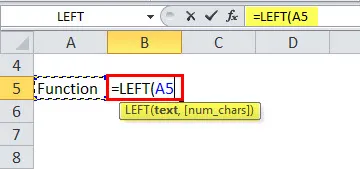
Dakle, na gornjoj slici koristimo LIJEVU funkciju za ćelijsku adresu A5 koja je napisana kao Funkcija.
Korak 3: Kako u ovom primjeru ne moramo koristiti neobavezni argument, moramo samo kliknuti tipku enter ili možemo zatvoriti nosač ili pritisnuti enter. Oboje će imati isti rezultat.

Iz gornje slike vidimo da je rezultat ili rezultat Formule "F". Kao što smo ranije napomenuli u ovom članku, ako opcionalni argument čija je sintaksa num_chars nije dat, automatski će doći kao zadani 1. Dakle, rezultat je F, što je prvi znak Funkcije s lijeve strane.
Primjer 2
Sada ćemo vidjeti drugi scenarij gdje je izborni argument veći od broja riječi, a onda će se vratiti kao cijeli niz ili riječ.
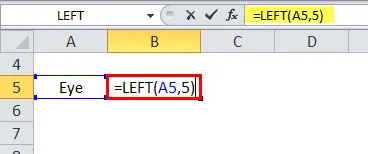
Kao što vidimo iz gornjeg primjera, izborni argument koji je num_chars piše se kao 5, međutim, primjer Eye je samo od tri znaka. Iz toga proizlazi cijeli niz koji je Eye.
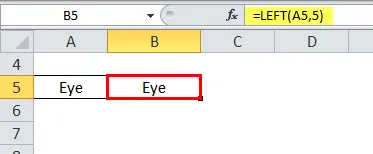
Primjer 3
Sada ćemo vidjeti primjer s neobaveznim argumentom (num_chars). Kako to možemo koristiti?
Pretpostavimo da u izvješću moramo dati samo početno ime, tada će nam u ovom scenariju pomoći LIJEVA funkcija.

Korak 1: Primijenit ćemo LEFT formulu u ćeliji B4.

Korak 2: Sada moramo unijeti sintaksu, adresu ćelije koja je A4 i za koju moramo izdvojiti potstrugu. Kao na slici ispod, moramo staviti zarez, a zatim i broj znakova koje želimo izdvojiti. Dakle, u ovom primjeru želimo početno pa uzmimo kao 1.
Pogledajte donju sliku:

Korak 3 : Jednostavno zatvorite zagradu da biste dovršili sintaksu ili samo pritisnite Enter. Rezultat bi R bio početni ili prvi znak Rame u primjeru. Pogledajte niže slike:

Formulu možemo povući pomoću Ctrl + D ili dvostrukim klikom na desni ugao ćelije, prikazano u crvenoj boji ispod:

Rezultat bi bio sljedeći:
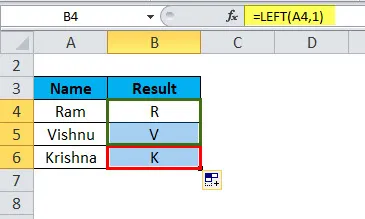
Dakle, umjesto da to radimo ručno, možemo koristiti funkciju LIJEVO što pomaže u uštedi vremena jer će trebati puno vremena ako su podaci ogromni.
Primjer 4
Pretpostavimo da su brojevi podataka i tekst pomiješani i moramo ih odvojiti. Tada će, u ovom slučaju, LEFT formula pomoći kombinacijom funkcije VALUE.
Ispod je prikazan primjer gdje su tri znaka numerička, koja moramo izdvojiti iz imena.

Sada moramo formulu koristiti sa VALUE.
Pretpostavimo da želimo izračunati u stupcu D. Dakle, formula bi bila:
= VRIJEDNOST (lijevi (B3, 3))
Iz gornje formule možemo shvatiti da je B3 adresa ćelije iz koje moramo izdvojiti niz, a 3 je znak koji želimo.
Ispod je slika s formulom:
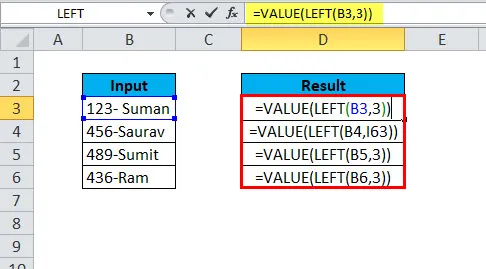
Sada možemo vidjeti rezultat nakon primjene ove funkcije LIJEVO s kombinacijom VALUE. Pogledajte ispod slike:

Dakle, možemo vidjeti da je rezultat 123 adrese ćelije D3 jer nakon primjene funkcije izvlači tri vrijednosti iz ćelije B3 s lijeve lijeve strane, tj. 123. Istovremeno, ovu funkciju možemo koristiti za sve stanice ispod koje moglo uštedjeti puno vremena.
Primjer 5
LEFT funkcija može se koristiti i s datumom. Ali jedini uvjet je da treba biti u obliku broja, a ne u tekstu.
Za dodatna pojašnjenja možemo pogledati donju sliku:
Formulu možemo vidjeti u adresi ćelije E4,
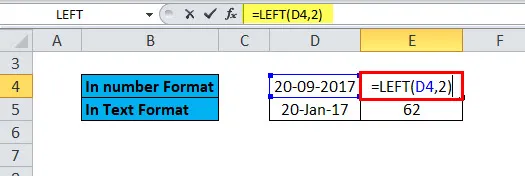
Rezultat je točan, što je 20 nakon primjene funkcije LIJEVO s brojevima_brojeva kao 2,
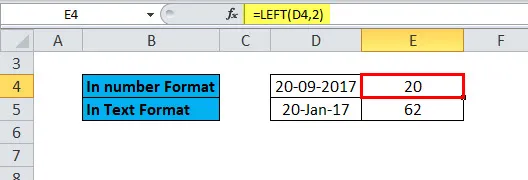
Dok se u E5 koristi ista formula.
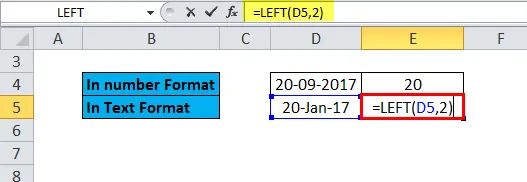
Ali rezultat je 62 što nije točno jer je D5 u Text Formatu, a ne u numeričkom formatu poput D4.

LIJEVA funkcija u Excelu VBA
Lijeva funkcija koju smo vidjeli gore koristi se na Radnom listu.
Sada ćemo vidjeti u VBA kodu u MS Excel-u.
Ispod je formula ili kôd koji će se koristiti u VBA, prikazani kao primjer Lopte, tako da bi rezultat bio B, jer je broj_brojeva definiran kao 1 u primjeru ispod.
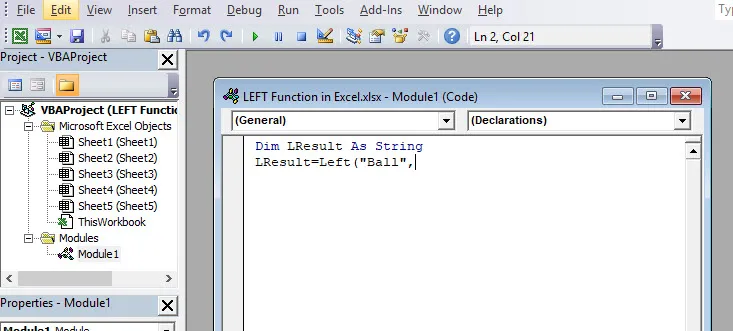
Stvari koje treba zapamtiti o LEFT funkciji u Excelu
- Rezultatna ili povratna vrijednost ovisi o argumentima koji su umetnuti u sintaksu.
- Ako je argument manji od (num_chars) 0, rezultat bi bio #VALUE greška.
- Izlazna ili povratna vrijednost može biti niz ili tekst.
- LEFT funkcija koristi se za izvlačenje podstrane iz niza, koja se izračunava s lijevog lijevog znaka.
Preporučeni članci
Ovo je vodič za LEFT u Excelu. Ovdje smo raspravljali o LEFT Formuli i kako koristiti funkciju LEFT u Excelu zajedno s praktičnim primjerima i download-ovim Excel predloška. Možete i pregledati naše druge predložene članke -
- Kako se u programu Excel koristi SEARCH funkcija?
- Vodič za Excel ILI funkciju
- Primjeri Excel XIRR funkcije
- Excel NE funkcionira
- Primjeri Excelovih makronaredbi